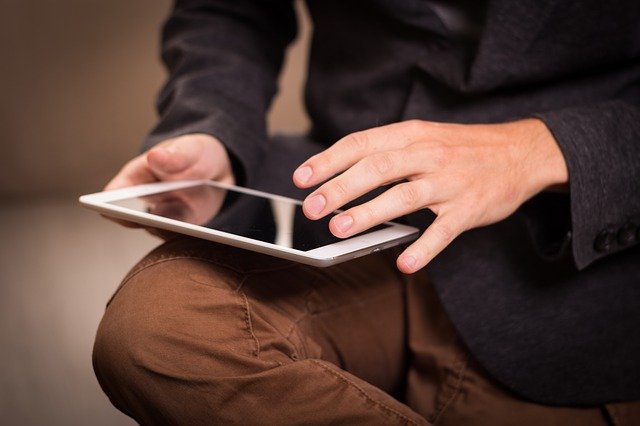最近評判のPayPayフリマを実際にインストールするにはどれくらいの時間がかかるか確認しました。
インストール手順の画像をご用意しましたので、順番通りに操作して頂けたら問題なく新規登録が可能です。
わからない部分があれば確認して作業してみてください!
目次
- PayPayフリマインストール手順
- 1.新規登録・ログインをタップ
- 2.Yahoo!JapanのIDを入力
- 3.Yahoo!JapanのIDを入力すると、SMSで確認コードが送信されます。
- 4.6桁の確認コードが届きます。
- 5.赤く囲った部分に、先程の認証コードを入力してログインをタップ。
- 6.PayPayフリマで使う名前の入力をして保存をタップ。名前は後で変更も可能です。
- 7.メルカリそっくりのトップ画面が出たら完了です。
PayPayフリマインストール手順
1.新規登録・ログインをタップ
2.Yahoo!JapanのIDを入力
3.Yahoo!JapanのIDを入力すると、SMSで確認コードが送信されます。
4.6桁の確認コードが届きます。
5.赤く囲った部分に、先程の認証コードを入力してログインをタップ。
6.PayPayフリマで使う名前の入力をして保存をタップ。名前は後で変更も可能です。
7.メルカリそっくりのトップ画面が出たら完了です。
以上で設定は終了です。
お疲れ様でした。
はてなブックマークもよろしくお願いします!